如何使用u启动u盘校验ND5值,使用u启动u盘校验ND5值的方法
时间:2017-07-04 来源:互联网 浏览量:
今天给大家带来如何使用u启动u盘校验ND5值,使用u启动u盘校验ND5值的方法,让您轻松解决问题。
u启动u盘启动盘win pe系统Hash文件校验信息软件是一款可以检测计算文件md5值校验工具,接下来我们就教大家如何使用Hash文件校验信息软件进行检测计算文件md5值。具体方法如下:
1将制作好的盘启动盘插入电脑usb插口然后重启电脑,在出现开机画面时连续按下一键u盘启动快捷键进入到u启动主菜单界面,并选择【03】运行u启动win03pe增强版,按回车键执行,如下图所示:
 2
2
依次点击开始——程序——文件工具——Hash文件信息校验,如下图所示:
 3
3
在打开的Hash文件信息校验工具窗口中,在右下方可以勾选需要查看的信息项,点击“浏览”按钮,进行文件选择,如下图所示:
 4
4
查看md5值信息的文件后,单击选择并点击“打开”按钮继续,如下图所示:
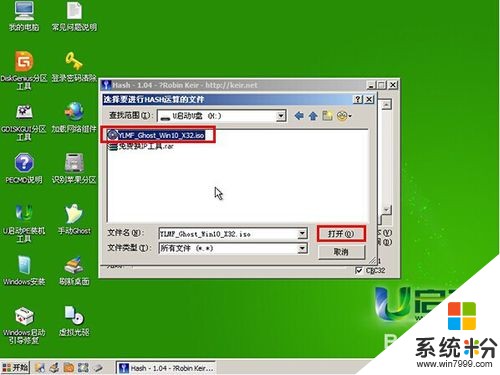 5
5
接着等待文件信息解析,如下图所示:
 6
6
文件信息解析完成后,会在中间空白框显示相对应的信息,如下图所示:

以上就是如何使用u启动u盘校验ND5值,使用u启动u盘校验ND5值的方法教程,希望本文中能帮您解决问题。
我要分享:
上一篇:怎麽解决千牛登录插件首页和插件设置白屏不显示的问题,千牛登录插件首页和插件设置白屏不显示解决办法
下一篇:Windows7网络未接连 本地连接打叉的解决方法,怎麽解决Windows7网络未接连 本地连接打叉的问题
相关教程
- ·u启动u盘启动盘MD5值校验工具使用教程
- ·如何使用u启动u盘克隆工具克隆启动u盘 使用u启动u盘克隆工具克隆启动u盘的方法
- ·使用u启动u盘一键重装系统的方法 怎么使用u启动u盘一键重装系统
- ·怎样使用u启动u盘查询windows密码 使用u启动u盘查询windows密码的方法
- ·怎么使用u启动u盘进行系统恢复。 使用u启动u盘进行系统恢复的方法。
- ·怎麽使用u深度u盘实现苹果电脑U盘启动,使用u深度u盘实现苹果电脑U盘启动的方法
- ·戴尔笔记本怎么设置启动项 Dell电脑如何在Bios中设置启动项
- ·xls日期格式修改 Excel表格中日期格式修改教程
- ·苹果13电源键怎么设置关机 苹果13电源键关机步骤
- ·word表格内自动换行 Word文档表格单元格自动换行设置方法
